"Kapok egy Mac-t, és biztonsági másolatomat át akarom vinni a fényképeimről az LG 5-ből a Mac-re. Amikor telefonomat csatlakoztatom a Mac-hez, nem kaptam lehetőséget a fájlok áthelyezésére a phne és a Mac között. Kimaradtam néhány pontból ?”

A rossz kompatibilitási okokból a Mac nem képes jól megbirkózni sok Android telefonnal, hogy telefonját csatlakoztassa a Mac-hez, vagy közvetlenül továbbítson fájlokat köztük.
Bár sokféle módszert kipróbált az internet által egyes alkalmazásokkal, néha talál ezeknek a használati cikkeknek a megtévesztő utasításokat és a szoftverre vonatkozó gyanús letöltési linkeket. Itt két egyszerű és egyszerű módszert fogunk megosztani, amelyekkel Android telefonjait a Mac-hez csatlakoztathatja a fájlok átvitele céljából.
Ön is szeretne olvasni: Fotók átvitele az Android-ról a Mac-re.
Ha Ön olyan személy, aki szereti az know-how-t az internetről keresni, akkor észreveszi, hogy az internet az utat is segíti az Android és a Mac vezeték nélküli csatlakoztatásában. Természetesen ez egy másik elérhető módszer.
Általában ez a módszer arra készteti a szoftvert, mint az AirDroid app az Androidon, és alapvetően úgy működik, mint egy webhely. A Mac könyv böngészőjéből fájlokat tölthet le, szöveges üzeneteket küldhet és fogadhat. A fájlok letöltése és kezelése előtt azonban el kell lépnie egy adott böngészőbe, be kell jelentkeznie az e-mail címével, a Facebook-mal, a Google-fiókkal, vagy pedig létrehozhat egy új fiókot. Ezután hozzáférhet a készülék telefonján található összes adathoz, a videótól a névjegyekig, sőt, közvetlenül a Mac-ről is kezdeményezhet hívásokat ezen a böngészőn.
Az adatvédelmi biztonságra azonban nincs garancia. Amikor használja, akkor potenciális kockázatot vállalhat, mivel az összes adat létezett az adott webböngészőben. Tehát, amikor ilyen módon alkalmazkodik, mérlegelnie kell egy második gondolatot.
Ne hagyja ki: Az Android adatok átvitele Mac / PC-re az Android File Transfer segítségével.
Figyelembe véve a Mac felhasználók számára a legegyszerűbb megoldást a fájlok átvitelére az Android készülékek és a Mac OS X 10.5 vagy újabb verziók között (beleértve a Mac OS X EI Captain 10.11-et is), itt megosztjuk egy Android fájlátviteli segédprogramot - Mac FoneLab az Android számára, amely nagyon jól működik, és egyszerűen kezelhető az egyszerű felülettel. És ez az alkalmazás támogatja azokat az Android eszközöket, mint a Samsung Galaxy Note 6/5/4/3/2, a Galaxy S7 / S6 / S5 / S4 él, a Sony Xperia Z5 / 4/3/2, a Huawei Ascend P9 / 8/7 / 6, Mate 8/7/6/5, G8 / 7/6, stb. Ha még nem ismeri ezt az eszközt, akkor a következő rész az Android fájloknak az Mac fájlokba történő áthelyezéséről az alkalmazáson keresztül az USB kábellel kapcsolatos utasításokat tartalmazza.
1 lépés Letöltés, telepítés és indítás
Töltse le, telepítse és futtassa ezt a Mac FoneLab for Android operációs rendszert a Mac rendszeren.
2 lépés Csatlakoztassa az Android készüléket a Mac könyvhez
A program futtatása után csatlakoztassa Android telefonját a Mac-hez USB-kábellel. Néhány másodperc múlva felismeri a telefonját.
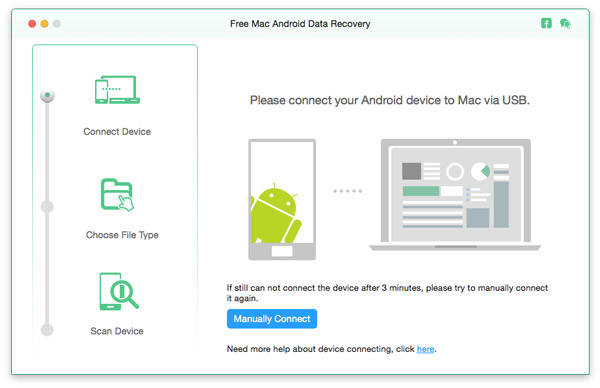
3 lépés Nyissa meg az USB hibakeresési módot, és gyökereizze Android készülékét
Ebben a lépésben meg kell tennie engedélyezze az USB hibakeresési módot, mert ennek az alkalmazásnak privilégiumot kell kapnia az Android telefon szkenneléséhez. Ne aggódj. Ez a lépés nem fog ártani az eszközének. A hibakeresési mód megnyitása után válassza ki a fájltípusokat, amelyeket át kíván vinni a Mac-re, és kattintson a "Tovább" gombra. Ezután ez az alkalmazás automatikusan gyökérzi az Android telefont. De ha eszközének magasabb verziója van, kérjen segítséget az online gyártótól származó gyökérzet-segédprogramtól.
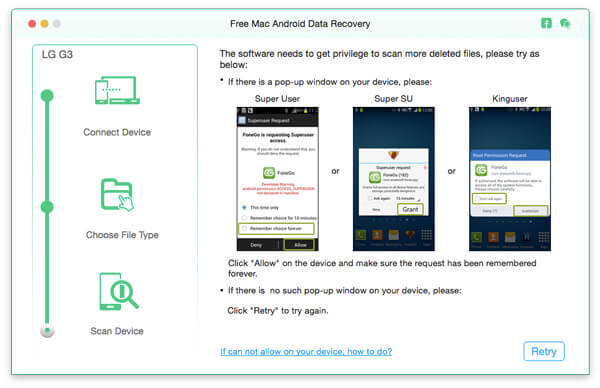
4 lépés Szkennelje be és válassza ki az adott fájlokat
Ebben a lépésben a szoftver először beolvassa az adatokat az Android telefonon, majd a választott fájlok a bal oldalon jelennek meg. A részletek megtekintéséhez kattintson az adott fájltípusra a felület bal oldali listájában. Miután megerősítette a kiválasztott fájlokat, kattintson a „Helyreállítás” gombra, a kiválasztott fájlok automatikusan letöltődnek és mentésre kerülnek a Mac könyvbe. Például, ha a „Névjegyek” lehetőséget választja, akkor az is lesz visszaállítani a törölt névjegyeket az Androidon és mentse el a névjegyeket a Mac-be.
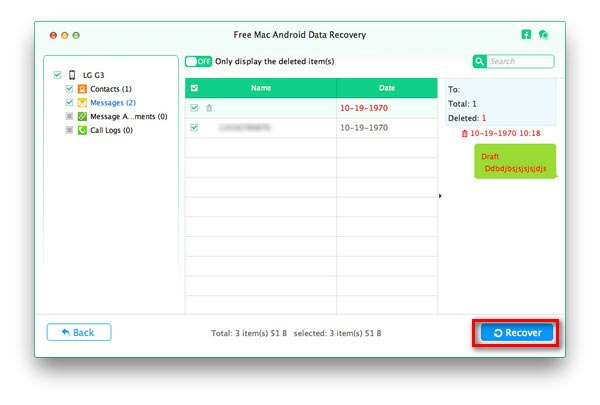
Erről Android File Transfer segédprogram, vegye figyelembe, hogy két változat létezik. Ha csak a Névjegyeket, a Híváselőzményeket, a Szöveges üzeneteket és a Mellékleteket szeretné átvinni az Android-eszközről a Mac-re, akkor választhatja az ingyeneset. És ha át szeretné vinni a Video, Note, Song, Word / Excel / TXT / PPT / PDF.etc fájlokat. kiválaszthatja a Pro verziót.
Mindent összevetve: amikor az Android és a Mac csatlakoztatása után fájlokat szeretne átadni, először össze kell kapcsolnia az Android készüléket és a Mac számítógépet, majd ezt a programot használhatja a fájlok kezelésére és átvitelére.